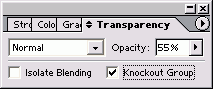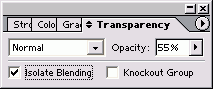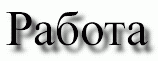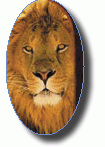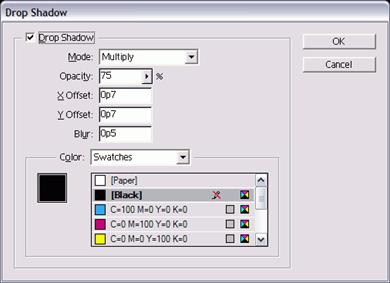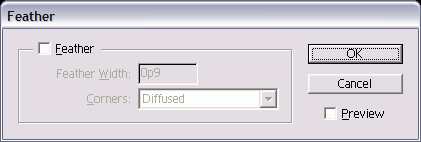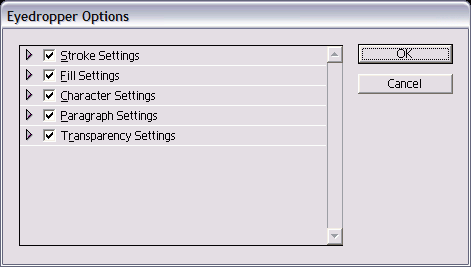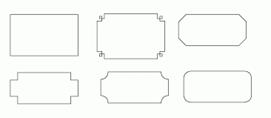Контрольная работа: Газетная верстка
8. Просмотрите все страницы документа. Убедитесь в том, что текст виден везде. Вы создали колонтитул.
Adobe InDesign
«Командный» центр всех средств управления прозрачностью в программе InDesign находится в палитре Transparency (Прозрачность).
Использование палитры Transparency
Выполните команды Window -> Transparency (Окно -> Прозрачность), чтобы открыть палитру
Или
Если палитра Transparency находится за другими палитрами, щелкните по ее ярлыку.
С момента создания настольных издательских систем дизайнеры мечтали о возможности видеть сквозь объект другие объекты, находящиеся позади него. Один из способов добиться этого состоит в том, чтобы увеличить прозрачность объекта
Изменение прозрачности объекта
Выберите объект, сквозь который хотите видеть другие объекты.
Используйте ползунок Opacity (Непрозрачность) в палитре Transparency, чтобы увеличить прозрачность объекта
Рис. 4. В палитре Transparency прописывается прозрачность объекта и его взаимодействие с другими объектами
Рис. 5. Различные настройки прозрачности изменяют отображение объекта с черным фоном
Рис. 6. С помощью ползунка Opacity в палитре Transparency можно уменьшить видимость объектов
Рис. 7. Меню Blend Modes позволяет изменять взаимодействие между объектами
Как только вы активизировали поле Opacity, можете использовать клавиши со стрелками вверх и вниз на клавиатуре, чтобы увеличивать или уменьшать прозрачность
Поместите белый прозрачный фрейм на изображение, чтобы создать его ореол. Теперь можете добавить текстовый фрейм на ореоле
Если вы работали в программе Adobe Photoshop, то вам знакомо меню Blend Mode (Режим смешивания). Оно позволяет цветам и оттенкам одного объекта взаимодействовать с объектами, находящимися под ним.
Применение режима смешивания к объектам
Выберите объект, который должен взаимодействовать с объектами, расположенными под ним.
Выберите режим смешивания из списка в палитре Transparency
Когда вы задаете режим смешивания или прозрачности, вам может понадобиться контроль прозрачности. Одним из видов такого контроля является группа «прозрачных окон». В этой группе режимы смешивания или непрозрачности применяются не к объектам, в нее входящим, а к другим объектам документа.
Создание группы «прозрачных окон»
Примените режим смешивания ил непрозрачности к объекту.
Проделайте то же самое с любыми другими объектами.
С помощью инструмента Selection (Черная стрелка) выберите объекты, выполненные в режиме смешивания или непрозрачности. Это объекты, которые не должны взаимодействовать друг с другом.
Выполните команды Object -> Group (Элемент -> Сгруппировать).
Выбрав сгруппированные объекты, установите флажок Knockout Group (Группа «прозрачных окон») в палитре Transparency.
Каждый объект может иметь собственный режим смешивания или непрозрачности или все объекты могут иметь одинаковы параметры.
Режимы смешивания
Лучший способ изучить режимы смешивания состоит в том, чтобы экспериментировать и исследовать. В этом разделе описывается, как они работают.
Режим Multiply (Умножение) используется для умножения нижнего и верхнего цветов.
Режим Screen (Освещение) противоположен режиму Multiply.
Режим Overlay (Наложение) сохраняет подсветки и тени основного цвета при смешивании в верхнем цвете.
В режиме Soft Light (Мягкий свет) моделируется свет рассеянного прожектора на изображении.
В режиме Hard Light (Жесткий свет) моделируется свет направленного прожектора на изображении.
Режим Color Dodge (Отбеливание) используется для осветления нижнего цвета, чтобы отразить верхний цвет.
Режим Color Burn (Затемнение) предназначен для затемнения нижнего цвета, чтобы отразить верхний цвет.
В режиме Darken (Замена темным) отражается тот цвет, нижний или верхний, который является более темным.
В режиме Lighten (Замена светлым) выбирается тот цвет, нижний или верхний, который является более светлым.
Режим Difference (Разница) используется для вычитания одного цвета из другого, в зависимости от того, какой цвет имеет большую яркость.
Режим Exclusion (Исключение) аналогичен режиму Difference, но менее контрастен.
В режиме Hue (Цветовой тон) цветовой тон нижнего объекта заменяется цветовым тоном верхнего.
В режиме Saturation (Насыщенность) насыщенность нижнего объекта заменяется насыщенностью верхнего.
В режиме Color (Цветность) цвет нижнего объекта заменяется цветом верхнего.
В режиме Luminosity (Яркость) яркость нижнего объекта заменяется яркостью верхнего.
В режимах Difference, Exclusion, Hue, Saturation, Color и Luminosity смешиваются только составные цвета.
Если переключатель Knockout Group невидим, щелкните по ярлыку палитры Transparency или выберите опцию Show Options (Показать настройки) из ее меню
Чтобы получить эффект, противоположный «прозрачным окнам», используйте команду Isolate Blending (Изолированное смешивание). С ее помощью объекты в группе отображаются лишь в режимах смешивания друг с другом, а не с объектами вне группы.
Команда Isolate Blending влияет только на настройки режима смешивания, а не режима непрозрачности
Изолированное смешивание в объектах
Примените режим смешивания к объекту.
То же самое выполните для любых других объектов.
Каждый объект может иметь собственный режим смешивания, или все объекты могут иметь одинаковые параметры настройки
Используйте инструмент Selection (Черная стрелка) и выберите объекты, которые имеют режим смешивания. Они не должны взаимодействовать с другим? объектами.
Выполните команды Object -> Group (Объект -> Сгруппировать).
Сохраняя группу выбранной, установите флажок Isolate Blending в палитре Transparency. Объекты в группе будут взаимодействовать друг с другом, а не с другими объектами на странице.
Рис. 8. Флажок Knockout Group в палитре Transparency изменяет взаимодействие сгруппированных друг с другом объектов.
Наложение теней и растушевок
Одной из наиболее полезных функций в графических программах является автоматическое создание тени объектов, текста или изображений. Ранее такая возможность имелась в программах Adobe Photoshop или Adobe Illustrator, а в программах верстки этого можно было добиться с большим трудом.
Добавление тени к объекту
Выберите объект, текстовый фрейм или помещенное изображение, тень от которых вы хотите создать.
Выполните команды Object -> Drop Shadow (Объект -> Тень). Откроется диалоговое окно Drop Shadow.
Установите одноименный флажок. Вы сможете пользоваться всеми средствами управления тенью.
Включите флажок Preview, чтобы видеть эффекты изменения настроек.
Выберите режим наложения для тени в списке Mode (Режим).
Установите значение Opacity (Непрозрачность) в зависимости от того, насколько прозрачной должна быть тень.
Установите смещения X Offset (Сдвиг по оси X) и Y Offset (Сдвиг по оси Y) в зависимости от требуемого расстояния между тенью и объектом.
Выберите значение Blur (Размывка) для задания размытости краев тени.
Используйте список Color (Цвет), чтобы установить цвет тени.
Щелкните по кнопке ОК, чтобы добавить тень.
Параметры настройки в списке Mode аналогичны параметрам настройки в режиме наложения в палитре Transparency.
Рис. 9. Переключатель Isolate Blending в палитре Transparency группирует объекты, чтобы они могли взаимодействовать только друг с другом
Рис. 10. Пример тени, примененной к тексту
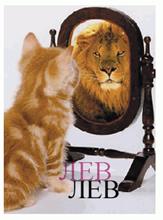
Рис. 11. Пример тени, примененной к тексту расположенной над изображением
Вы можете использовать список образцов Swatches, чтобы выбрать именованные цвета либо включить цвета CMYK, RGB или LAB
Невозможно установить тень только к части текста. Эффект применяется ко всему тексту во фрейме.
Пример тени, примененной к помещенному изображению
В диалоговом окне Drop Shadow можно применять тени к объектам, тексту и изображениям
Удаление тени объекта
Выберите объект, к которому применена тень.
Выполните команды Object -> Drop Shadow (Объект -> Тень). Откроется диалоговое окно Drop Shadow.
Снимите флажок Drop Shadow. Эффект тени будет отключен.
Программа InDesign позволяет применять команду Feather (Растушевка) к объектам для смягчения граней изображения.
Растушевка граней объекта
Выберите объект, текстовый фрейм или помещенное изображение, у которого вы хотите растушевать грани.
Выполните команды Object -> Feather (Объект -> Растушевка). Откроется диалоговое окно Feather (рис. 14).
Установите одноименный флажок. Появятся остальные опции управления. Включите флажок Preview (Предварительный просмотр), чтобы видеть изменения параметров настройки
В поле Feather Width (Ширина растушевки) установите ширину растушеванных краев.
Выберите одну из опций в списке Corners (Края) – рис. 15:
Sharp (Острый) служит для растушевки края объекта, острые углы остаются;
Round (Круглый) предназначена для растушевки и закругления острых углов изображения;
с помощью опции Diffuse (Рассеянный) грани объекта растушевываются, переходя от непрозрачного к прозрачному цвету.
6. Щелкните OK, чтобы завершить команду.
Используйте опцию Diffuse, если хотите добиться эффекта, аналогичного при выполнении команды Feather в программе Adobe Illustrator.
Удаление растушевки объекта
Выберите объект, к которому применена растушевка.
Выполните команды Object -> Feather (Объект -> Растушевка). Откроется диалоговое окно Feather.
Отключите одноименный флажок. Растушевка объекта будет удалена.
Рис. 14. Диалоговое окно Feather
Рис. 15. Инструмент Eyedropper в панели инструментов позволяет выбирать атрибуты объектов
Рис. 16. Используйте диалоговое окно Eyedropper Options, чтобы выбрать и установить конкретный атрибут Eyedropper

Рис. 17. Инструмент Eyedropper белого цвета позволяет выбрать атрибуты объекта
Добавление угловых эффектов
В программе InDesign можно изменять форму объектов, добавляя специальные угловые эффекты. Вы можете применять эти эффекты к любому объекту, который имеет угловые точки.
Можно преобразовывать звездообразные точки в круглые, используя эффект скругления углов.
Применение угловых эффектов
Выберите объект с угловыми точками.
Выполните команды Object -> Corneri Effects (Элемент -> Угловые эффекты). Появится диалоговое окно Corner Effects.
Выберите эффект из меню Effect.
Установите размер элемента
Включите режим предварительного про смотра, чтобы увидеть, как будут выглядеть эффекты
Щелкните ОК, чтобы применить параметры настроек.
Вы можете изменить угловые эффекты позднее, выбирая объект и повторно открывая диалоговое окно Однако отдельные точки внутри эффекта не могут изменяться
Рис. 3. Специальные угловые эффекты на прямоугольниках
2. Верстка текста многострочной публикации
Отличие многострочной публикации от однострочной. Импорт текста из других приложений. Распределение текста между блоками. Связывание текстовых блоков в цепочки. Выравнивание и упорядочивание блоков. Форматирование текста.
Corel Draw
Форматирование простого текста в Corel Draw. Для простого текста добавляется несколько дополнительных возможностей по форматированию абзаца, а также становятся допустимыми настройки позиций табуляции, колонок, формирование списков и применение эффекта буквицы.
Абзац. К параметрам форматирования абзаца, описанным, для простого текста добавляются интервалы перед абзацем (Before Paragraph) и после абзаца (After Paragraph), а также настройка отступов (Indents): первой строки (First Line), отступа слева (Left) и отступа справа (Right). Кроме того, по нажатию кнопки Hyphenation Settings (Настройка переносов) вызывается соответствующее диалоговое окно, в котором можно настроить параметры автоматической расстановки переносов.
Табуляции. На закладке Tabs (Табуляции) можно установить размер табуляции, активизировать табуляции в соответствующих позициях, а также указать символ заполнения табуляции.
Колонки. На закладке Columns (Колонки) можно настроить параметры, позволяющие разместить простой текст в несколько колонок. В поле Number of Columns (Число колонок) следует установить, во сколько колонок будет отформатирован текст (по умолчанию текст отформатирован в одну колонку).
В таблице в левой части окна можно устанавливать ширину колонок (Width) и расстояние между ними (Gutter). Если установлен флажок Equal Column Width (Равная ширина колонок), то параметры Width (Ширина) и Gutter (Переплет) в этой таблице можно будет изменять только для первой колонки: для остальных колонок они будут настраиваться автоматически.
В выпадающем списке Vertical Justification (Вертикальное выравнивание) можно установить, каким образом будут выровнены строки в последней колонке относительно границ рамки текста:
Тор (Верхнее) – строки будут выровнены к верхней границе рамки текста;
Center (Центральное) – строки будут выровнены к центру рамки по вертикали;
Bottom (Нижнее) – строки будут выровнены к нижней границе рамки текста;
Full (Полное) – строки за счет увеличения расстояния между ними будут распределены так, чтобы заполнить все расстояние между верхней и нижней границами рамки текста.
С помощью переключателя Paragraph frame width (Ширина рамки) можно установить, как будет изменяться рамка текста при увеличении числа колонок:
Maintain current frame width (Поддерживать текущую ширину рамки) – ширина рамки останется неизменной, а ширины колонок будут, соответственно, уменьшаться;
Automatically adjust frame width (Автоматически корректировать ширину рамки) – ширины колонок будут оставаться неизменными, а ширина рамки текста будет увеличиваться.
Списки. Для того чтобы сформировать маркированный список (рисунок), следует перейти на закладку Effects (Эффекты) и в выпадающем списке Effect Type (Тип эффекта) выбрать Bullet (Маркер).
В полях раздела Font Properties (Свойства шрифта) следует выбрать шрифт (Font), выбрать символ, который будет использоваться в качестве маркера (Symbol), размер символа (Size), смещение над базовой линией (Baseline shift). В разделе Indents (Отступы) можно установить отступ от левой границы рамки текста до маркера (Position) и до текста.
Выравнивание текста по пути в CorelDRAW Программа предусматривает возможность расположения текста по контуру. Для этого можно воспользоваться одним из следующих способов:
1) выделить текстовый объект, выбрать команду меню Text/Fit Text To Path (Текст / Подогнать текст по пути), и после того, как курсор примет вид большой черной стрелки, щелкнуть мышью на контуре – текстовый объект будет подогнан под контур;
2) выделить контур, выбрать инструмент Text Tool (Текст) на главной панели инструментов, подвести курсор мыши к контуру, и после того, как курсор примет вид буквы «А» с волнистой линией, щелкнуть мышью – на контуре появится курсор, означающий, что можно вводить текст; при этом вводимый текст автоматически будет распределяться по контуру.
Adobe InDesign
Установка параметров импорта изображений
При импортировании графики параметры диалогового окна изменяются в зависимости от того, с каким изображением вы работаете (пиксельное, EPS или PDF).
Установка параметров импорта для пиксельных изображений
В диалоговом окне Place установите флажок Show Import Options.
Выберите пиксельное изображение. Откроется диалоговое окно Image Import Options (Параметры импорта) для пиксельных изображений.
Выберите категорию Image Settings (Настройки изображения). Если изображение имеет отсеченный контур, можете установить флажок Apply Photoshop Clipping Path (Применить обтравочный контур Photoshop).
Выберите категорию Color Settings (Настройки цвета). Если изображение имеет цветовую конфигурацию, можете включить управление цветом.